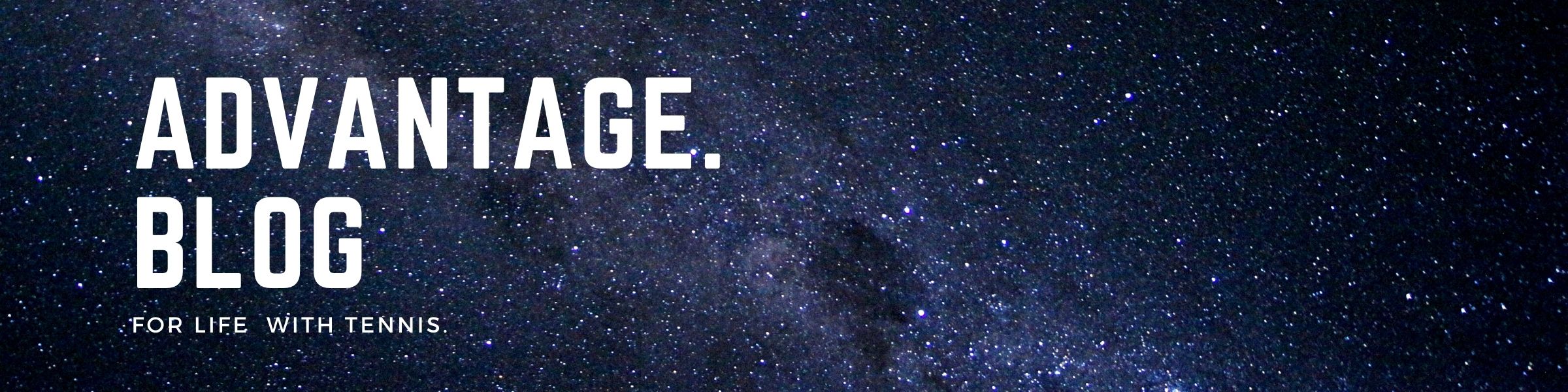みなさんはテニスの練習や試合の際に動画撮影していますか?
撮影+編集を使いこなす事で、上達のヒントとなるだけでなく、副業ブログやYouTubeにもつなげられるかも!
・テニスの動画撮影のコツ
・編集するために必要なアプリなどを紹介
・無料でも大丈夫!
・初めての人でも動画投稿出来るよう解説。
動画撮影+編集でテニスを楽しくしよう!
いきなり個人的な話で恐縮ですが、僕は出来るだけ自分のプレーをiPhoneで動画撮影するようにしています。
BIOLOGIC XX128 x PURE STRIKE 16/19
— TRUEMAN@アドバンテージ・ブログ (@ADVNTG_kotodama) April 3, 2020
マルチ系としてはかなり軽快!
『軽快に飛ぶけど意外とスピンが掛かって収まる』のは大きなメリット!
滑りの良さが、気持ち良い弾きとノッチの出来づらさにつながっている印象。
細い丸ポリとハイブリッドも面白そう。
XCALIBREのような薄ラケに単張もハマりそう! pic.twitter.com/yzhgwnKerK
どんなフォームで打っているのか、どんなボールになっているのか、そいういった点を客観的に確認する事が出来ます。
インプレを書く際にも、弾道や球の走り具合を映像でチェックするのは欠かせません。
ブログやYouTube投稿も出来ますよ。
ブログの記事更新と並行して、最近はYouTubeにいくつか動画をアップするようになりました。
コロナウィルスによる外出自粛という状況だけでなく、副業の1つとしてブログやYouTubeやってみたいと思った人も多いはず。
この記事では副業テニスブロガーとして活動しているわたくしTRUEMANが、ブログやYouTubeなど動画撮影のポイントや動画編集の概要ついて初心者の方でも分かるように解説させていただきます。
特別な機材は不要!撮影アイテム!

僕が普段使っているアイテムはこちら。
右のiPhone6sは動画撮影専用スマホで、真ん中は100円均一ショップで売っている携帯スタンド、左のデジカメはRICOH GRというモデルで主にブログの写真撮影用として使用しています。
これ以外にもiPhoneXもあるのですが、接触→転倒→画面割れ→6.6万で修理という一件以降、オンコートでは使わないようにしています。笑

GRを使うと、背景がボケた写真を簡単に撮影できます。
iPhoneでもボケ加工出来るんですが、どうしても不自然な仕上がりになってしまうのでデジカメの方がオススメです。
コート後方からインカメラを使って撮影
自分のフォームチェックなどの記録として撮影にする場合には、インカメラ(ディスプレイ側のカメラ = セルフィー)を使うのがオススメです。
①撮影を失敗しにくい
②動画容量が抑えられる
インカメラにする事によってコート側から画面を見て角度や方向を調整出来るので、プレイヤーが映ってない!とか傾いてる!といったミスを減らす事が出来ます。
また、動作中は画面がOFFにならないはずなので、録画ボタンの押し忘れも防げます。
(アウトカメラだと、画面が確認出来ないので押し忘れてしまう可能性あり)
長時間の撮影は容量が大きくなるので要注意
試合は1セットマッチでも30〜60分はプレーする事も珍しくないので、長時間録画しても容量が抑えられるインカメラ撮影は結構助かります。
試しにiPhone6sを使って10秒間動画を撮影して見たところ、
アウトカメラ:21.1MB
インカメラ:6.8MB
だったので、容量を約1/3に抑えられています。
頻繁に撮影する人はぜひご活用を!
※YouTubeに高画質な動画をUPしたい人は、もちろんアウトカメラ推奨ですよ!
三脚があるとなお便利!

コート後方にスマホを置ける場所(フェンスや壁)がない時にとても活躍するのが三脚。
3千円ちょっとの価格ですが、十分な高さと機能があるので困ることはなさそう!
(※個体差なのかは分かりませんが、トップの部品が傾いたまま止まってしまう現象があったので、部品の一部を削って解消しました。)
Macなら動画取り込みもサクサク

動画の取り込み・編集はAPPLEのMac Book Proを使用しています。
iPhoneからの動画も取り込みもとっても楽チン。
iPhoneをMacにケーブルで接続
↓
「イメージキャプチャ」を起動
↓
取り込みたい動画を選択し、読み込みを開始
↓
数分後、取り込み完了!
これだけです!
(どうしても動画は容量を使うので、外付けHDDに保存するのがオススメです。)
iMovieで動画を編集して投稿しよう!
Macには最初からiMovieというアプリケーションが内臓されています。
実際の編集画面はこんな感じ。
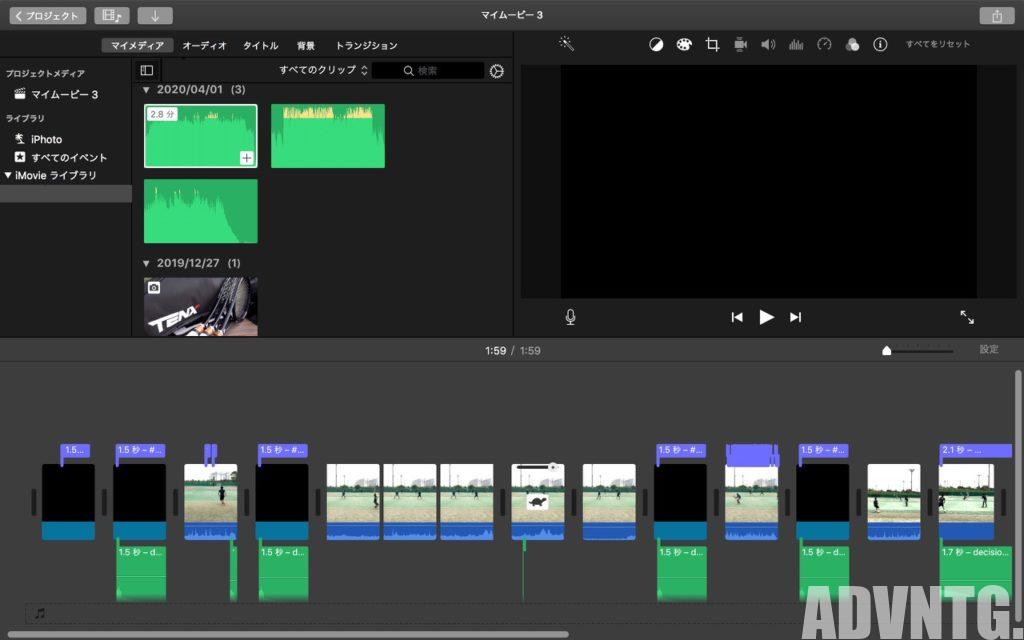
[動画]+[テキスト]+[効果音]の組み合わせを、タイムライン上で調整していくイメージですね。
効果音+BGMはフリー音源からゲット
先ほどの動画では無料で使える効果音とBGMを使用しています。
DOVA-SYNDROMEと効果音ラボをよく利用しています。
https://dova-s.jp/
https://soundeffect-lab.info/
どこかで聞いたことあるような音がいっぱいあって、動画に入れるだけで一気にYouTubeっぽく仕上がるので非常にオススメ!!
形式と容量に注意してアップロードしよう
動画が出来上がったらあと一歩!
TwitterやYouTubeに動画を投稿していきましょう!
ツイッターの場合、PCから動画投稿するにはちょっと注意が必要です。
・動画形式はMP4に対応
・最大512MBまで
・最長140秒まで
iMovieから動画を書き出す際に、品質を低/中/高のいずれかを選択すればMP4形式にする事ができます。
いろんな人と交流出来るのが魅力
ブログやYouTubeやるようになってから、コメントを頂いたり返信をしたりとテニスが大好きな人たちと交流出来るようになった事が一番嬉しかったですね。
プロ選手から直接コメントが届いたり、ツイッター経由で新しいテニス仲間が増えたり・・・予想もしなかった事が起きたりするのがインターネットの世界だと思います。
手軽に始めるのであればInstagramやTwitterでも良いと思いますし、本格的に情報発信をしていくのであれば独自ドメインを取得してブログを始めるのもアリだと思います。
在宅の時間が増えているこんな時期だからこそ、今まで出来なかった事に挑戦してみてはいかかがでしょうか。
まとめ:動画撮影から広がるテニスの世界
この記事のまとめです。
・動画撮影、編集について解説
・特別な機器は不要、スマホで十分!
・プレーを撮影する際にはインカメラ(セルフィー)がオススメ
・iPhone+Macなら取り込みから編集までスムーズ
・iMovieで動画の編集も問題なし
・プロや有名人から直接コメントがくるかも!?
今回はラケットやストリングでは無く、動画についてまとめてみました!
皆さんはSNSやブログなどは活用していますか?
「こんな動画を撮ってます!」とか「編集ソフトはこれを使ってる!」、「○○選手からいいねもらったぞ!」など、これまでに嬉しかったことなどぜひコメントしていってくださいね!
それではまた次回の記事でお会いしましょう!